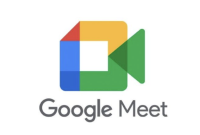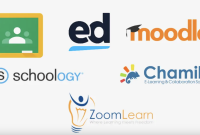Google Classroom adalah platform pembelajaran online yang dikembangkan oleh Google untuk memudahkan guru dan siswa dalam mengelola dan berpartisipasi dalam proses pembelajaran. Dengan Google Classroom, guru dapat membuat kelas daring, memberikan tugas, menyebarkan materi pembelajaran, berkomunikasi dengan siswa, dan memberikan umpan balik, semua dalam satu tempat yang terintegrasi dengan alat-alat produktivitas Google seperti Google Drive, Docs, dan Sheets.
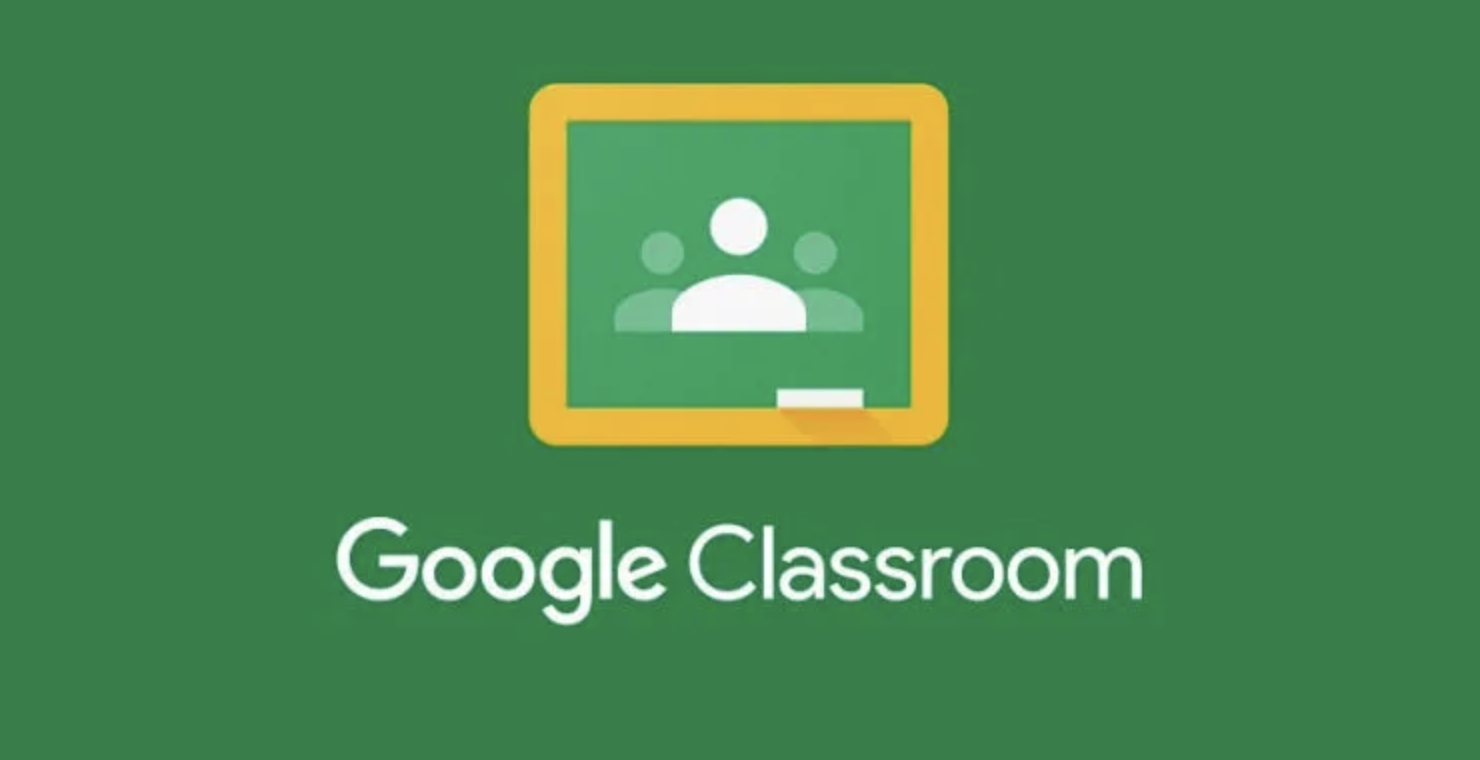
Sejarah dan Perkembangan Google Classroom
Google Classroom pertama kali diperkenalkan pada bulan Mei 2014. Platform ini terus mengalami perkembangan dan pembaruan sejak itu, dengan penambahan fitur-fitur baru dan peningkatan fungsionalitas yang dirancang untuk meningkatkan pengalaman pengguna dalam pembelajaran daring.
Tujuan dan Manfaat Penggunaan Google Classroom dalam Pendidikan
- Meningkatkan Aksesibilitas Pendidikan: Google Classroom memungkinkan akses pembelajaran tanpa batas geografis. Siswa dapat mengakses materi dan tugas dari mana saja dengan koneksi internet.
- Meningkatkan Efisiensi: Guru dapat dengan mudah menyebarkan materi, tugas, dan sumber daya pembelajaran kepada seluruh kelas dalam satu platform.
- Mendorong Kolaborasi: Google Classroom memfasilitasi kolaborasi antara siswa dan guru, serta antara sesama siswa melalui fitur-fitur seperti diskusi dan berbagi materi.
- Pembelajaran yang Terukur: Guru dapat melacak kemajuan siswa, memberikan umpan balik secara real-time, dan menganalisis data untuk mengevaluasi efektivitas pembelajaran.
- Integrasi dengan Google Workspace: Google Classroom terintegrasi dengan berbagai alat produktivitas Google seperti Google Drive, Docs, Sheets, dan lainnya, memudahkan pengelolaan dan berbagi dokumen.
- Mengurangi Penggunaan Kertas: Dengan pembelajaran daring, penggunaan kertas dan cetakan dapat dikurangi, berkontribusi pada upaya pelestarian lingkungan.
- Peningkatan Keterlibatan Siswa: Penggunaan teknologi dalam pembelajaran dapat meningkatkan minat dan keterlibatan siswa karena menggunakan platform yang akrab bagi mereka.
Fitur dan Fungsi Google Classroom
1. Membuat Kelas dan Mengundang Siswa
- Guru dapat dengan mudah membuat kelas daring di Google Classroom dengan memberikan informasi seperti nama kelas, subjek, dan deskripsi.
- Setelah kelas dibuat, guru dapat mengundang siswa dengan menyebarkan kode kelas atau mengirimkan undangan melalui email.
2. Mengelola Materi dan Tugas
- Google Classroom memungkinkan guru untuk mengunggah materi pembelajaran seperti presentasi, dokumen, dan video ke “Tangga” kelas.
- Guru dapat membuat tugas langsung dari Google Classroom, menetapkan tenggat waktu, dan melampirkan file atau link yang relevan.
3. Mengatur Pengumuman dan Diskusi
- Guru dapat mengirimkan pengumuman kepada seluruh kelas atau hanya kepada siswa tertentu, memberikan informasi penting atau pengingat tentang tugas.
- Fitur diskusi memungkinkan siswa dan guru untuk berkomunikasi dan berkolaborasi dalam konteks pembelajaran.
4. Memberikan Umpan Balik dan Penilaian
- Setelah siswa mengumpulkan tugas, guru dapat memberikan umpan balik langsung melalui Google Classroom, baik dalam bentuk komentar tertulis maupun suara.
- Google Classroom juga menyediakan alat penilaian yang memudahkan guru untuk memberikan nilai dan melacak kemajuan siswa.
5. Integrasi dengan Google Workspace
- Google Classroom terintegrasi dengan berbagai alat produktivitas Google seperti Google Drive, Docs, Sheets, dan Slides.
- Ini memudahkan siswa dan guru untuk berbagi dokumen, berkolaborasi secara real-time, dan mengakses sumber daya pembelajaran dengan lancar.
6. Penjadwalan Tugas
- Guru dapat menetapkan tenggat waktu untuk tugas dan ujian langsung dari Google Classroom, dan siswa akan menerima pengingat otomatis tentang tenggat waktu tersebut.
7. Pemberitahuan
- Siswa dan guru akan menerima pemberitahuan secara real-time tentang tugas baru, pengumuman, atau tanggapan atas tugas yang dikumpulkan.
8. Perpustakaan Kelas
- Google Classroom menyediakan perpustakaan kelas di mana guru dapat menyimpan dan mengelola materi pembelajaran secara terstruktur, memudahkan akses siswa ke sumber daya pembelajaran.
Tata Kelola Kelas dengan Google Classroom
1. Mengelola Anggota Kelas
- Guru memiliki kontrol penuh atas anggota kelas di Google Classroom.
- Guru dapat mengundang siswa baru atau menghapus siswa yang tidak aktif dari kelas.
- Selain siswa, guru juga dapat mengundang ko-guru atau pengawas untuk bergabung dalam kelas sebagai pengajar tambahan.
2. Pengaturan Privasi dan Keamanan
- Google Classroom menyediakan berbagai opsi pengaturan privasi dan keamanan.
- Guru dapat mengontrol siapa yang dapat melihat dan mengakses materi dan aktivitas kelas.
- Fitur-fitur keamanan termasuk pengaturan untuk mencegah siswa dari saling melihat pekerjaan satu sama lain dan mencegah siswa dari bergabung dengan kelas tanpa izin.
3. Menerapkan Aturan dan Kebijakan Kelas
- Guru memiliki kewenangan untuk menetapkan aturan dan kebijakan kelas yang berlaku di Google Classroom.
- Hal ini termasuk pengaturan disiplin, etika digital, dan norma perilaku yang diharapkan dari siswa.
- Guru juga dapat mengatur prosedur untuk menyampaikan keluhan atau masalah dalam kelas.
4. Pengelolaan Tugas dan Materi
- Google Classroom menyediakan fitur untuk mengelola dan mengatur tugas dan materi secara terstruktur.
- Guru dapat menentukan bagaimana tugas diberikan, diperiksa, dan dievaluasi.
- Penjadwalan tugas dan pengumuman dapat disesuaikan dengan kebutuhan masing-masing kelas.
5. Interaksi antara Guru dan Siswa
- Google Classroom memfasilitasi interaksi antara guru dan siswa melalui fitur-fitur seperti pengumuman, diskusi, dan umpan balik.
- Guru dapat merespons pertanyaan siswa, memberikan bimbingan, dan memberikan dukungan secara langsung melalui platform.
6. Pengelolaan Data dan Privasi
- Guru bertanggung jawab untuk menjaga kerahasiaan data dan privasi siswa dalam penggunaan Google Classroom.
- Pengelolaan data yang tepat termasuk memastikan bahwa informasi siswa tidak dibagikan secara tidak sah atau tidak sah dengan pihak ketiga.
7. Keterlibatan Orang Tua atau Wali
- Google Classroom memungkinkan guru untuk mengundang orang tua atau wali siswa untuk bergabung dan mengamati aktivitas kelas.
- Hal ini memungkinkan orang tua atau wali untuk terlibat dalam proses pembelajaran dan memantau kemajuan akademik anak mereka.
8. Pelaporan dan Evaluasi
- Google Classroom menyediakan fitur untuk melacak dan mengevaluasi kemajuan siswa.
- Guru dapat melihat statistik penggunaan kelas, kinerja siswa, dan hasil evaluasi untuk mengidentifikasi area yang memerlukan perhatian tambahan.
Tata Cara Membuat Google Classroom
Langkah 1: Masuk ke Akun Google Anda
- Buka browser web dan akses situs web Google Classroom di classroom.google.com.
- Masuk ke akun Google Anda dengan menggunakan alamat email dan kata sandi.
Langkah 2: Membuat Kelas Baru
- Setelah masuk, Anda akan melihat tombol “+”, klik tombol tersebut, dan pilih opsi “Buat kelas”.
- Berikan nama kelas, subjek, dan deskripsi yang relevan untuk kelas yang akan Anda buat.
Langkah 3: Mengundang Siswa
- Setelah membuat kelas, Anda akan diberikan opsi untuk mengundang siswa.
- Anda dapat memilih untuk mengundang siswa melalui kode kelas atau dengan mengirim undangan melalui email.
Langkah 4: Mengelola Pengaturan Kelas
- Setelah kelas dibuat, Anda dapat mengelola pengaturan kelas dengan mengklik ikon “Gears” di pojok kanan atas.
- Di sini, Anda dapat mengatur privasi kelas, menetapkan ko-guru, mengubah pengaturan notifikasi, dan lainnya.
Langkah 5: Menambahkan Materi Pembelajaran
- Sekarang, Anda dapat menambahkan materi pembelajaran ke dalam kelas Anda.
- Klik pada tab “Tangga” dan pilih opsi “Tambahkan Materi” untuk mengunggah dokumen, video, atau link yang relevan.
Langkah 6: Memberikan Tugas kepada Siswa
- Untuk memberikan tugas kepada siswa, klik pada tab “Tugas” dan pilih opsi “Buat Tugas”.
- Berikan judul, deskripsi, dan berkas tugas yang ingin Anda berikan kepada siswa.
Langkah 7: Mengelola Pengumuman dan Diskusi
- Gunakan tab “Pengumuman” untuk mengirimkan informasi penting atau pengingat kepada siswa.
- Gunakan fitur diskusi untuk memfasilitasi interaksi antara siswa dan guru dalam konteks pembelajaran.
Langkah 8: Memberikan Umpan Balik dan Penilaian
- Setelah siswa mengumpulkan tugas, Anda dapat memberikan umpan balik langsung kepada mereka.
- Gunakan fitur penilaian untuk memberikan nilai dan melacak kemajuan siswa.
Langkah 9: Melacak dan Menganalisis Kinerja Kelas
- Gunakan fitur analisis kelas untuk melacak statistik penggunaan kelas, kinerja siswa, dan evaluasi tugas.
- Ini membantu Anda untuk mengidentifikasi area yang memerlukan perhatian tambahan.
Langkah 10: Terus Mengembangkan dan Meningkatkan Penggunaan
- Selalu evaluasi penggunaan Google Classroom Anda dan cari cara untuk terus meningkatkan pengalaman pembelajaran Anda.
- Manfaatkan sumber daya online dan pelatihan yang tersedia untuk memperdalam pemahaman Anda tentang fitur-fitur Google Classroom.
Untuk Mendapatkan materi dalam bentuk Power Point : Download Disini